## 手机与屏幕连接
你可以通过如下几种方式将手机云班课与投屏版的云班课连接起来:
- 输入连接码
- 扫码连接
- 输入云班课账号密码连接
1. 输入连接码
进入手机云班课后,点击首页右上角的投屏按钮,系统会给你提供一个四位的连接码。在投屏版的云班课登录页中输入这个连接码,两端即连接成功。如下图所示:

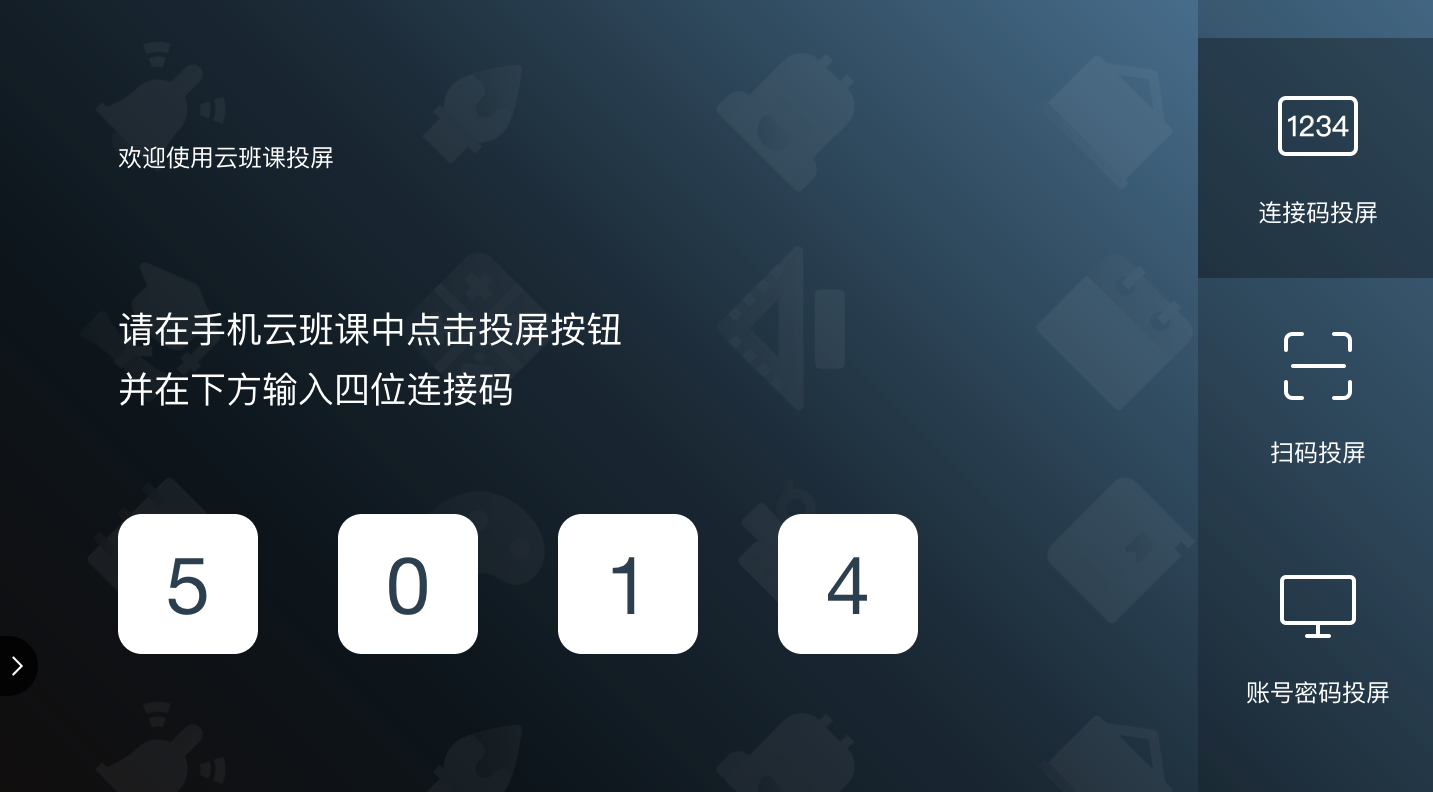
2. 扫码连接
在投屏版的云班课登录页点击“扫码投屏”即可看到一个二维码,如下图所示。在手机版中点击“扫码投屏”,扫描这个二维码即可完成连接。如下图所示:

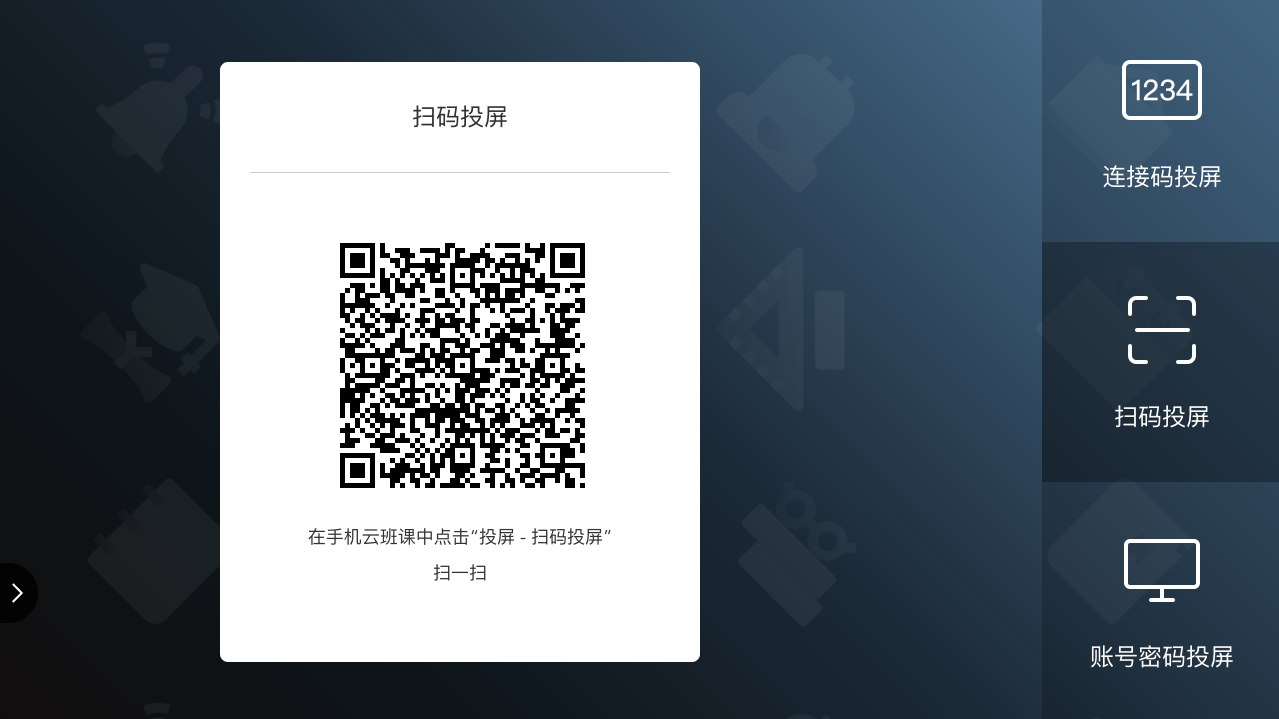
3. 输入云班课账号密码连接
在投屏版的云班课登录页点击“账号密码投屏”即可看到一个登录框,如下图所示,输入云班课的账号密码后,在手机版中点击“扫码投屏”即可完成连接。如下图所示:
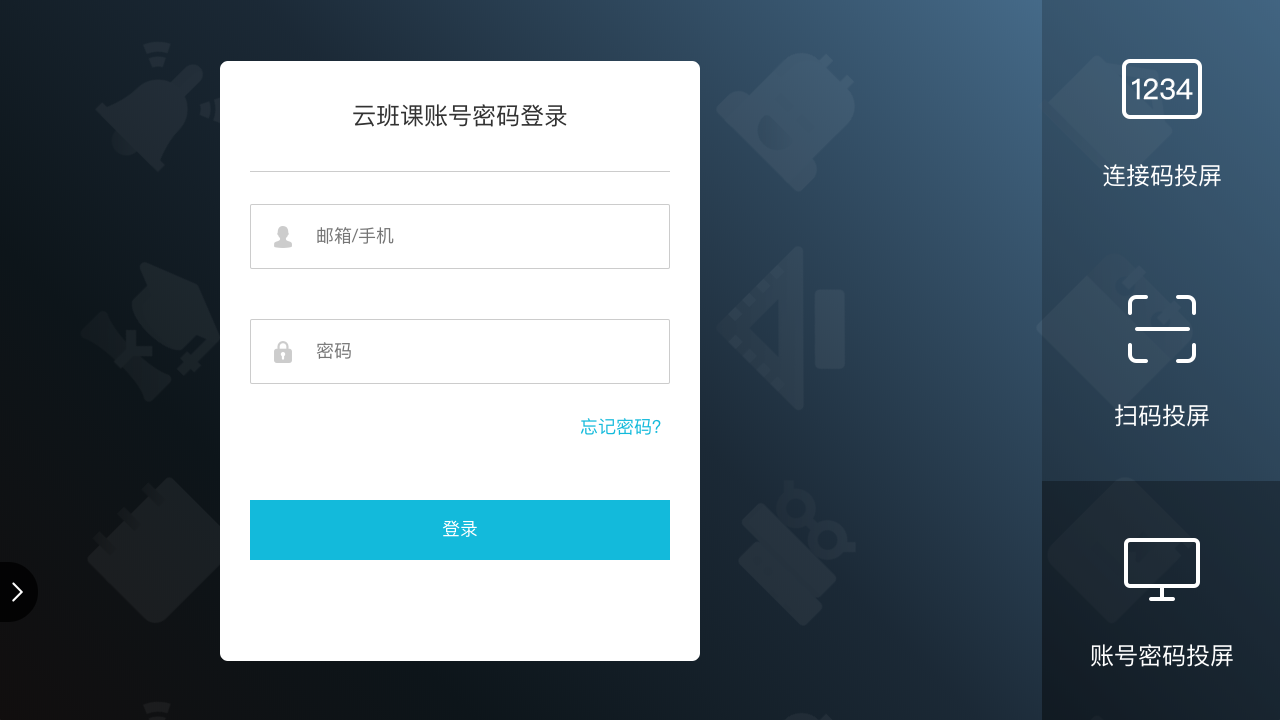

4. 此外,如果你已经在 web 版的云班课中登录了,直接点击“手机投屏”按钮,然后在手机版云班课中点击投屏,也可以完成连接。如下图所示:
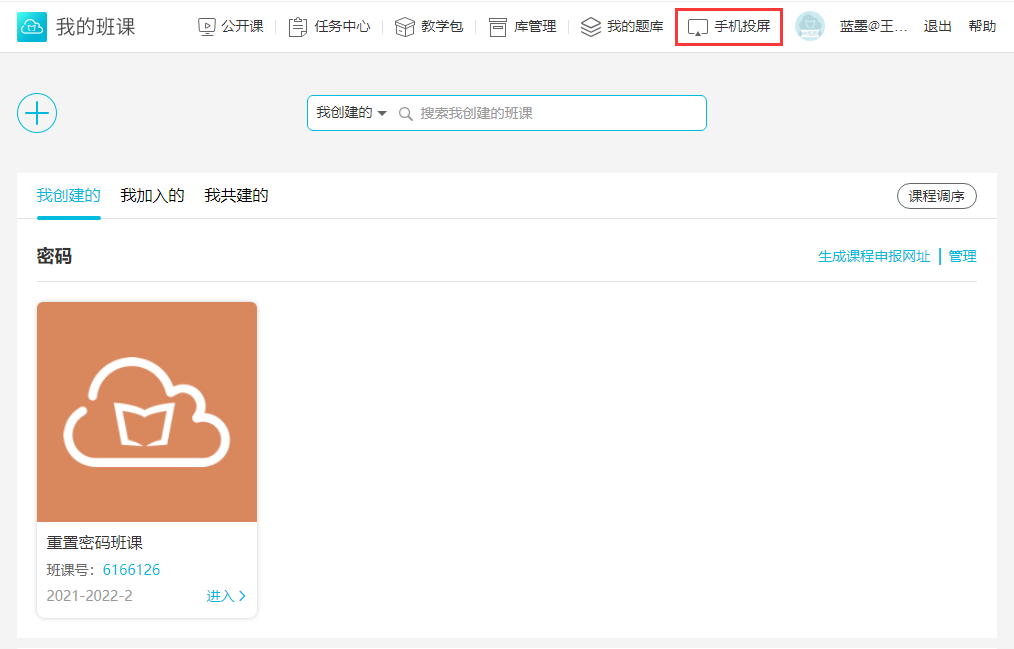

5. 连接成功后,网页端显示欢迎界面,如下图所示。如果你使用的电脑是一体机的话,这就可以直接开始讲课了。如果你使用的是电脑和投影仪的话,现在你只需要将电脑与投影仪连接上,就可以开始讲课了。
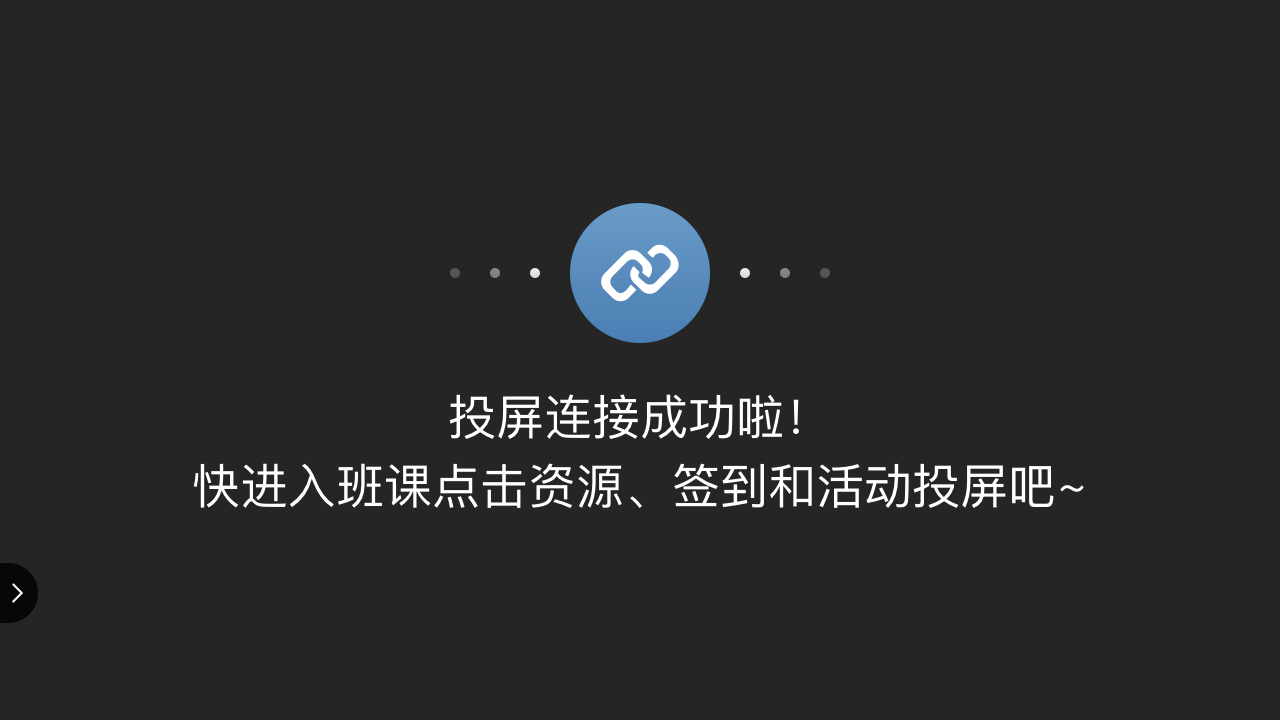
**注意,手机版云班课和电脑端的投屏版云班课都是需要在联网的情况下使用的,请保持两端的网络通畅。**
- 云班课用户手册及常见问题解答
- 云班课简介
- 安装云班课
- 注册和登录
- 手机 APP 与 电脑 WEB 端的功能对比
- 老师常用功能
- 创建班课
- 班课列表
- 资源列表
- 添加资源
- 活动列表
- 添加活动-作业/小组任务
- 设置评分方式 - 老师评分
- 设置评分方式 - 指定助教/学生评分
- 设置评分方式 - 学生互评
- 设置评分方式 - 老师评分,组间评分,组内评分
- 活动过程 - 老师评分
- 活动过程 - 指定助教/学生评分
- 活动过程 - 学生互评
- 活动过程 - 老师评分,组间互评,组内互评
- 添加活动-投票/问卷
- 添加活动-头脑风暴
- 添加活动-轻直播/讨论
- 添加活动-测试
- 添加活动-云教材学习
- 添加活动-技能考
- 课堂表现
- 活动库
- 教师端 - 成员
- 教师端- 消息
- 班课详情
- 导出/报告
- 教学包
- 课程申报网址管理
- 我共建的
- 创建者
- 团队老师
- 观摩者
- 学生助教
- 学生常用功能
- 加入班课
- 学生端-班课列表
- 资源学习
- 参与活动
- 学生端- 成员
- 学生端- 消息
- 助教
- 蓝墨人工智能 AIMOSO
- 发现
- 课程圈
- 云教材
- 手机投屏
- 手机与屏幕连接
- 在大屏幕中展示签到过程
- 在大屏幕中展示资源
- 在大屏幕中展示活动过程
- 投屏浮窗的其他操作
- 我的
- 云班课钉钉版
- 老师端
- 学生端
- 获得帮助
